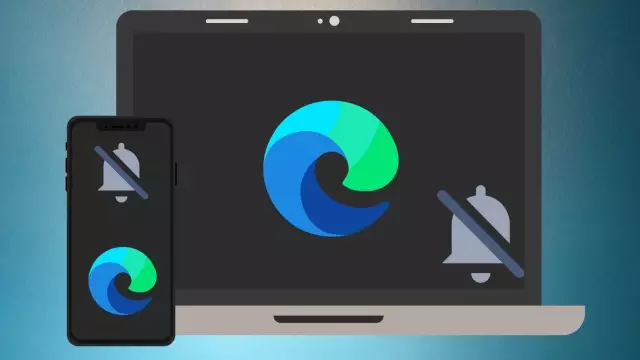يعد IPhone Voice Control أحد خيارات Apple التي تم الترويج لها. ومع ذلك ، قد يكون تعطيل هذه الوظيفة في بعض الحالات مفيدًا للمستخدم.
تعليمات
الخطوة 1
تم تصميم وظيفة التحكم الصوتي لإجراء مكالمات هاتفية والتحكم في تشغيل الموسيقى باستخدام الأوامر الصوتية. بدءًا من إصدار iPhone 4S ، أصبح من الممكن استخدام برنامج المساعد الصوتي Siri المتخصص. يرجى ملاحظة أن التحكم الصوتي لن يكون ممكنًا عندما يكون Siri نشطًا.
الخطوة 2
لمنع الاتصال الصوتي عندما يكون الجهاز المحمول في حالة القفل ، افتح قائمة الإعدادات في صفحة iPhone الرئيسية وانتقل إلى عام. قم بتوسيع عقدة "حماية كلمة المرور" وحرك شريط التمرير في سطر "الاتصال الصوتي" إلى الوضع غير النشط. انتظر حتى يتغير لون شريط التمرير من الأزرق إلى الأبيض.
الخطوه 3
يمكنك منع الوصول إلى تطبيق Siri عند قفل جهازك المحمول برمز المرور. للقيام بذلك ، افتح قائمة "الإعدادات" في صفحة iPhone الرئيسية وانتقل إلى عنصر "عام". قم بتوسيع عقدة الحماية بكلمة مرور وحرك شريط التمرير في صف Siri Access إلى موضع غير نشط. انتظر حتى يتغير لون شريط التمرير من الأزرق إلى الأبيض.
الخطوة 4
هناك طريقة أكثر تنوعًا لإيقاف تشغيل التحكم الصوتي في iPhone وهي إيقاف Voice Over تمامًا. للقيام بذلك ، افتح قائمة "الإعدادات" في الصفحة الأولى من الجهاز المحمول وانتقل إلى العنصر "عام". قم بتوسيع عقدة إمكانية الوصول واسحب شريط التمرير في صف Voice Over إلى موضع غير نشط. انتظر حتى يتغير لون شريط التمرير من الأزرق إلى الأبيض.
الخطوة الخامسة
إذا تم كسر حماية iPhone ، فاستخدم قرصًا متخصصًا من متجر تطبيقات Cydia لتعطيل التحكم الصوتي - تعطيل التحكم الصوتي. يعمل هذا البرنامج على iPhone 3GS و iPhone 4. قم بتثبيت التطبيق وتنشيطه باستخدام Winterboard كموضوع. أعد تشغيل جهازك المحمول لتطبيق التغييرات.